wps演示中如何制作圆弧形彩虹
来源:网络收集 点击: 时间:2024-03-06【导读】:
在wps演示中制作圆弧形彩虹的具体方法如下:工具/原料morewps 演示方法/步骤1/6分步阅读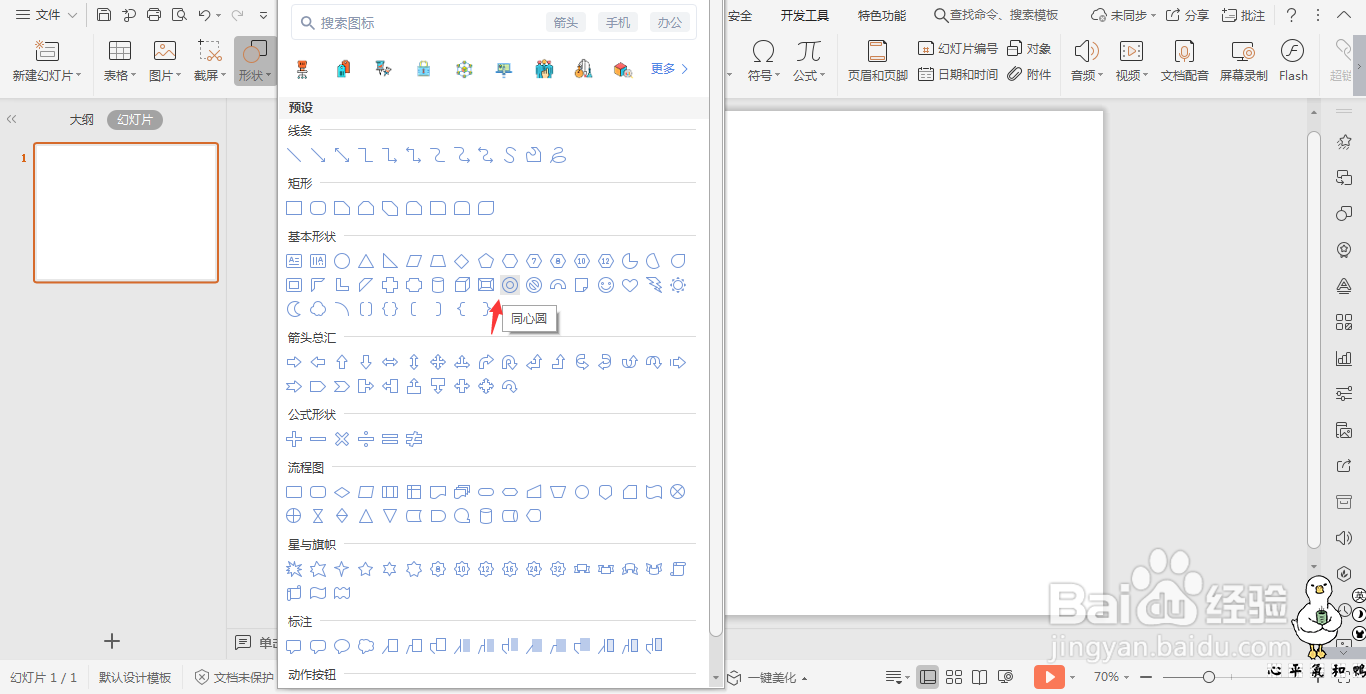
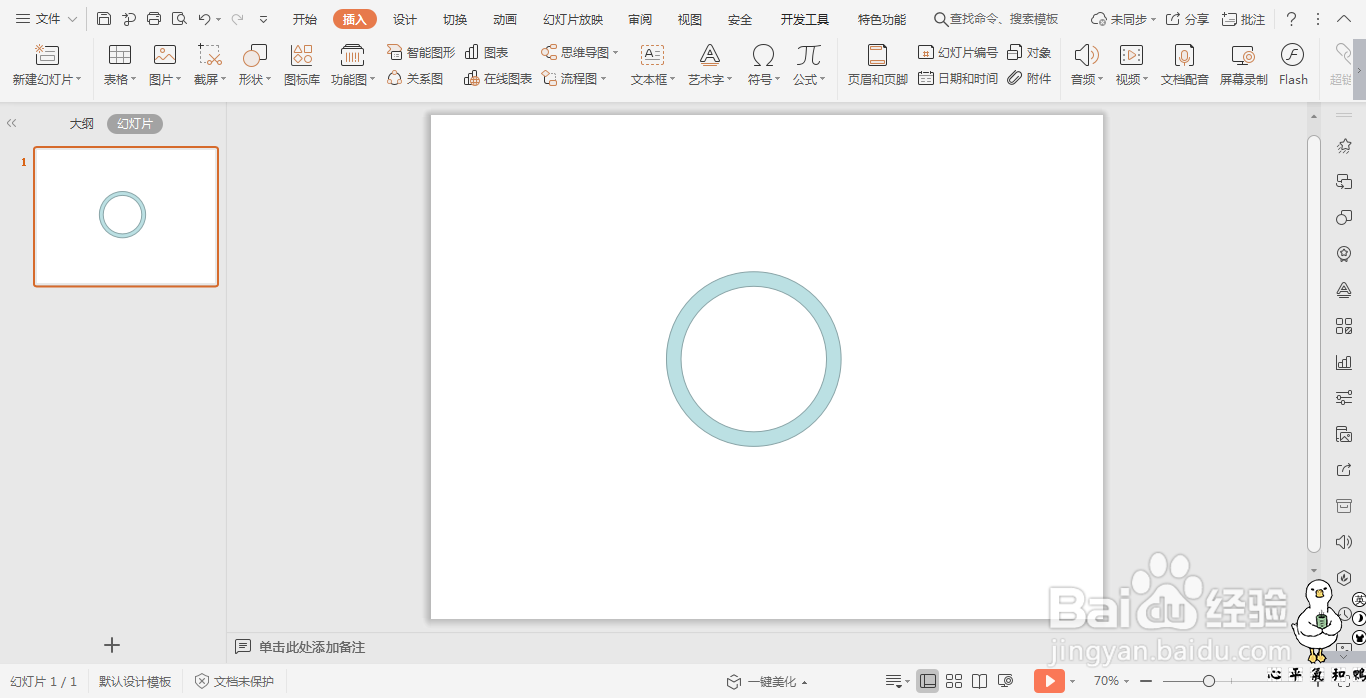 2/6
2/6 3/6
3/6 4/6
4/6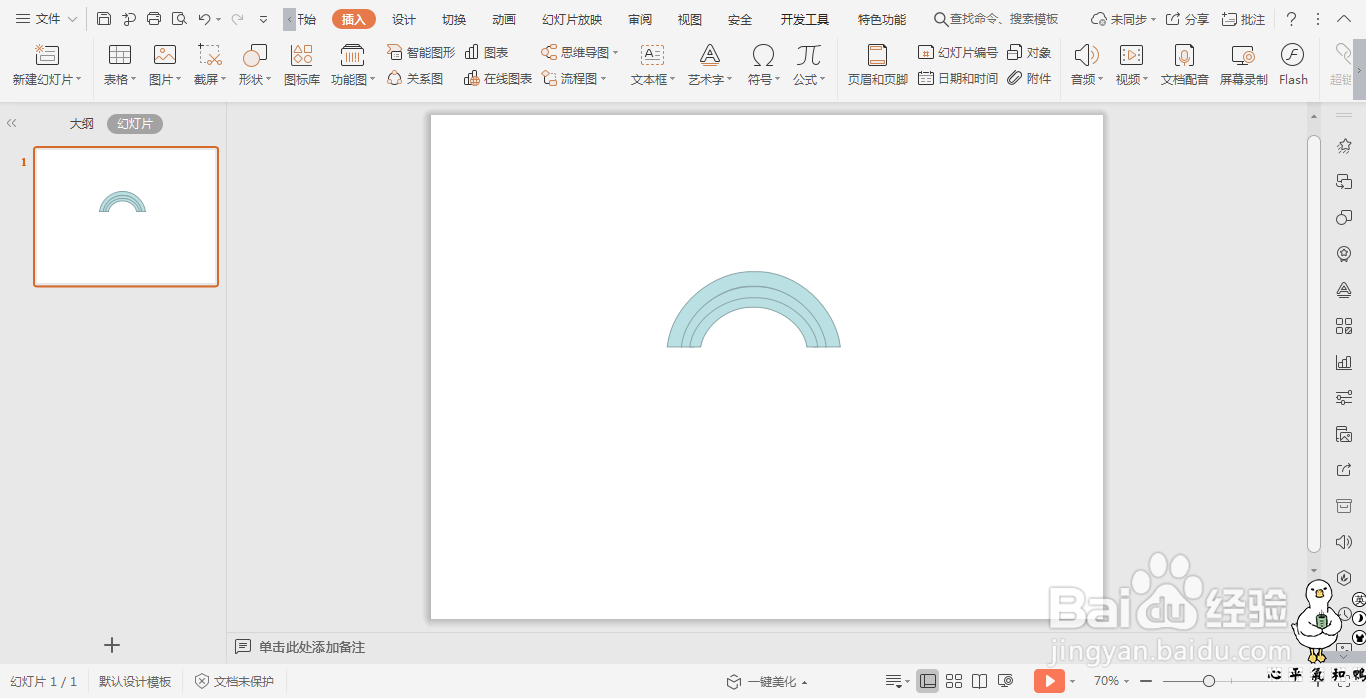 5/6
5/6
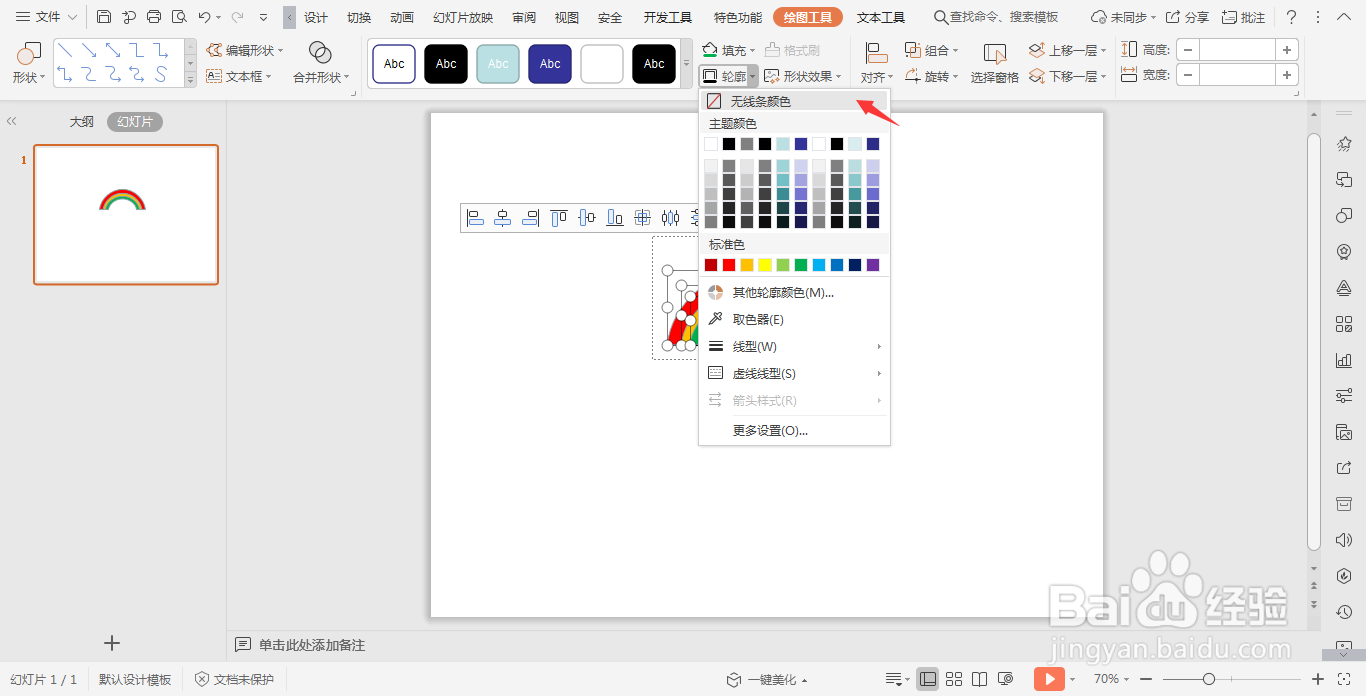 6/6
6/6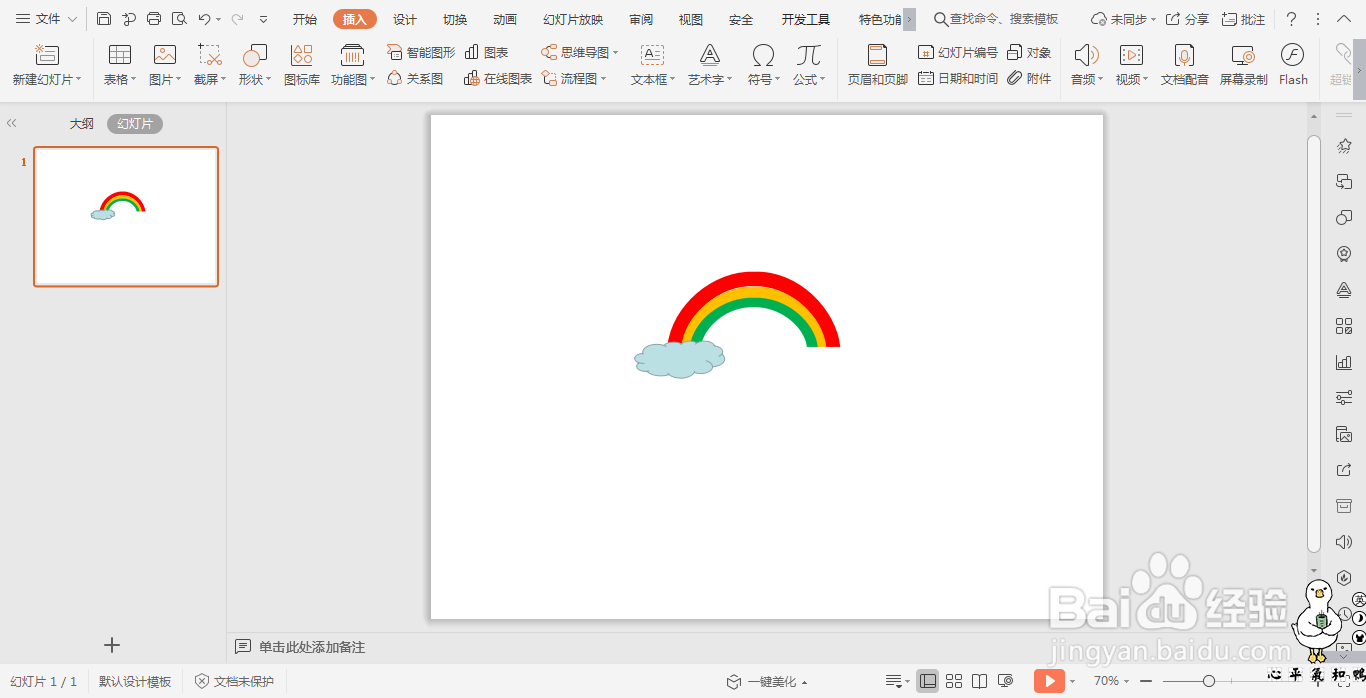
 注意事项
注意事项
在插入选项卡中点击形状,选择其中的同心圆,按住shift键,在页面上绘制出一个同心圆。
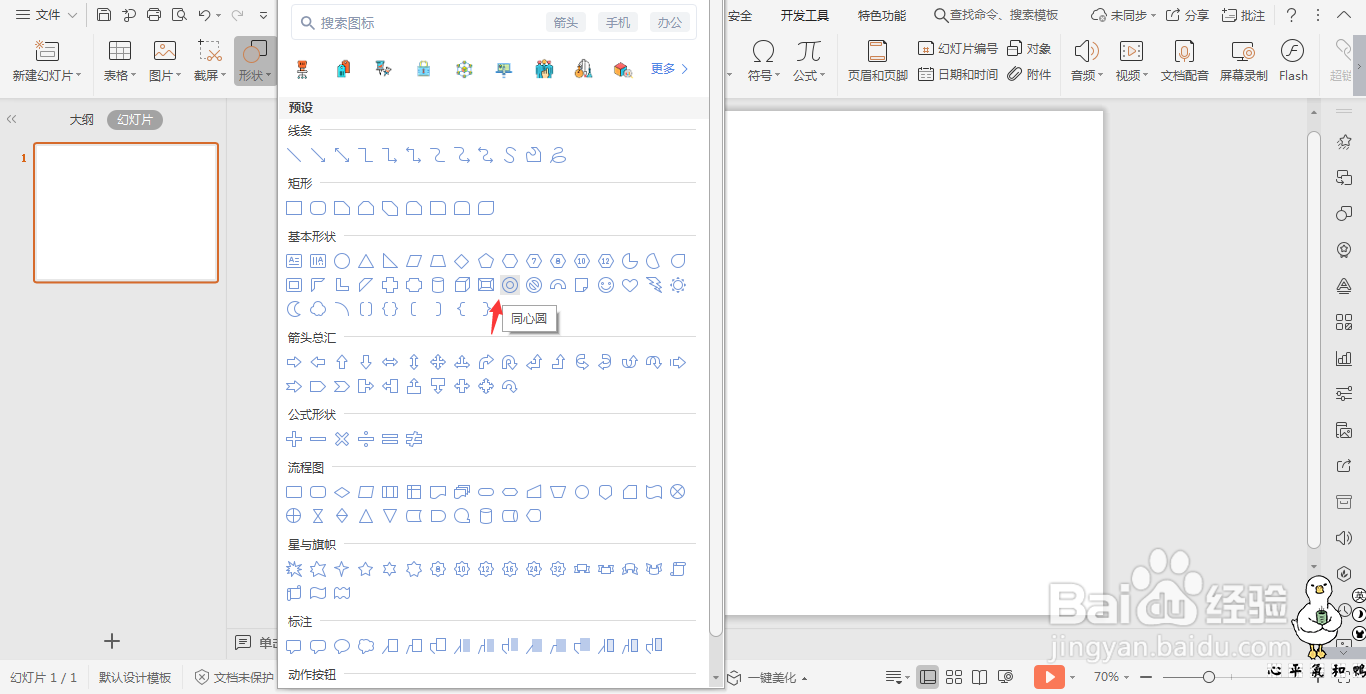
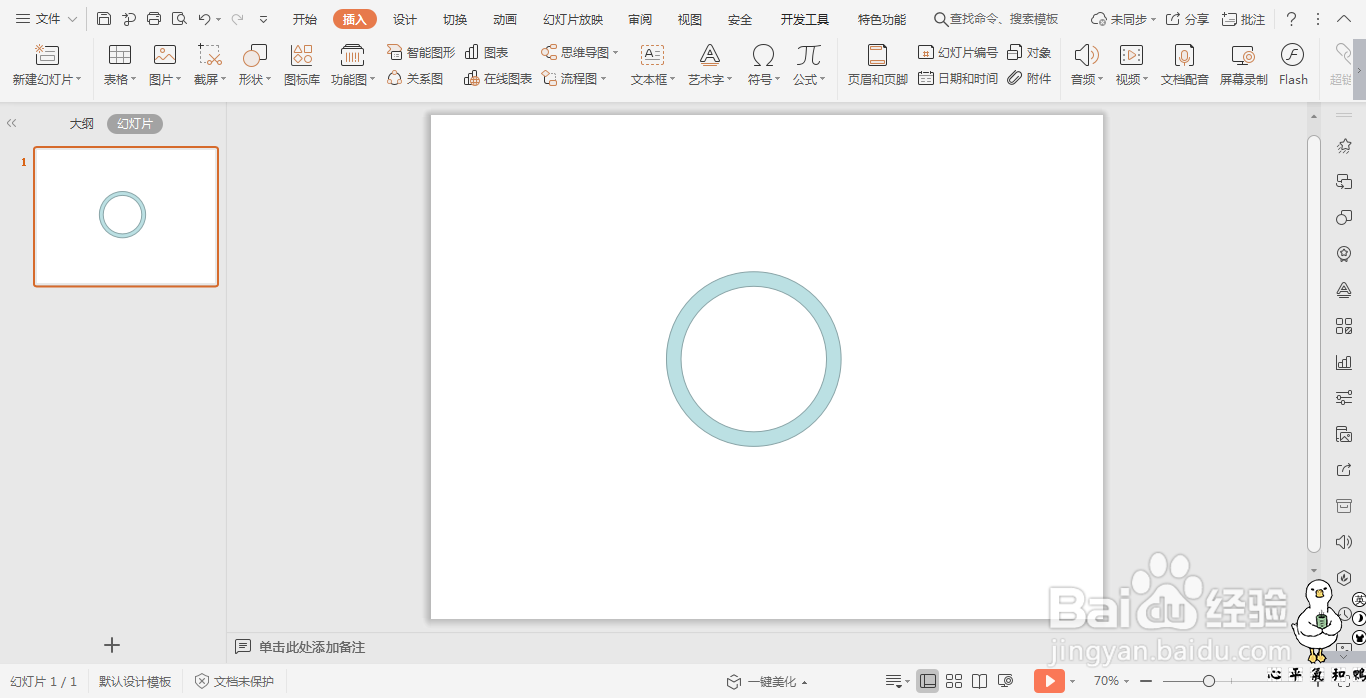 2/6
2/6接着再插入一个矩形,覆盖住同心圆的一半,具体位置如图所示。
 3/6
3/6按住ctrl键,先选中同心圆,再选中矩形,在绘图工具中点击“合并形状”,选择下拉菜单中的“剪除”。
 4/6
4/6按住ctrl键,选中圆弧形状,鼠标拖动进行复制,然后调整大小,依次进行摆放。
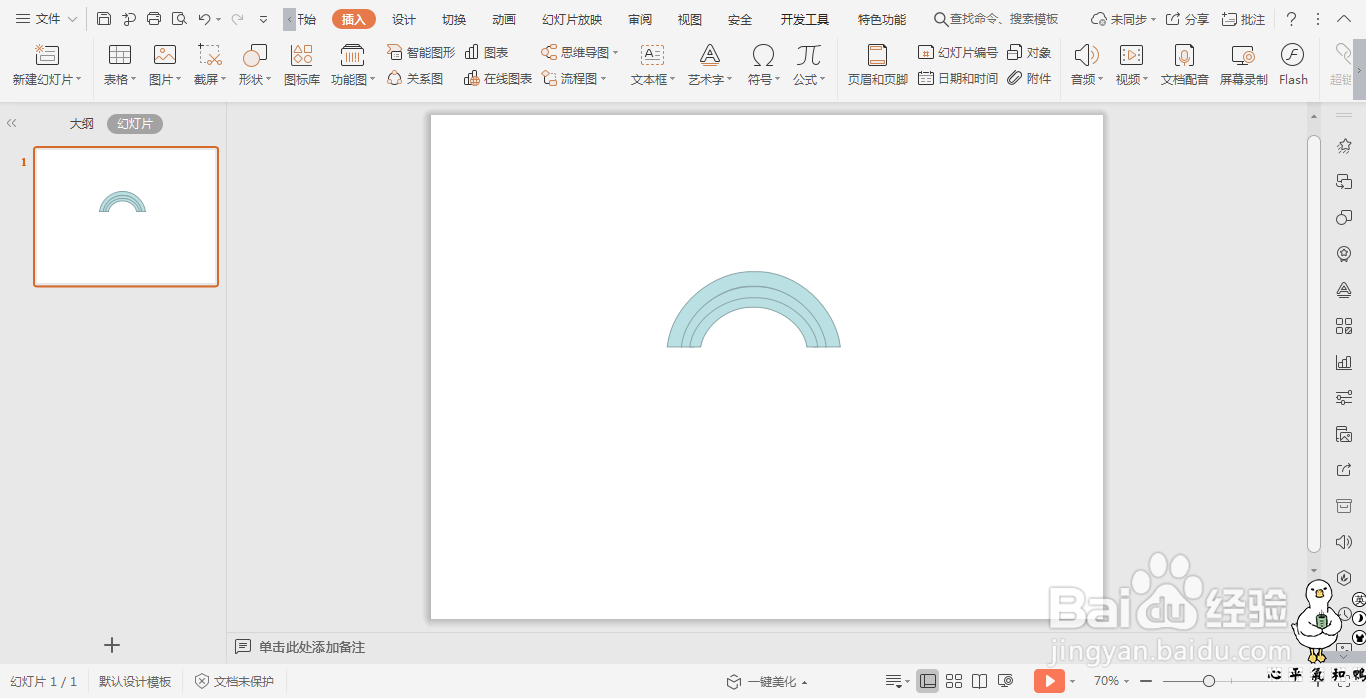 5/6
5/6然后为每一个弧形,填充上不同的颜色,并设置为无线条。

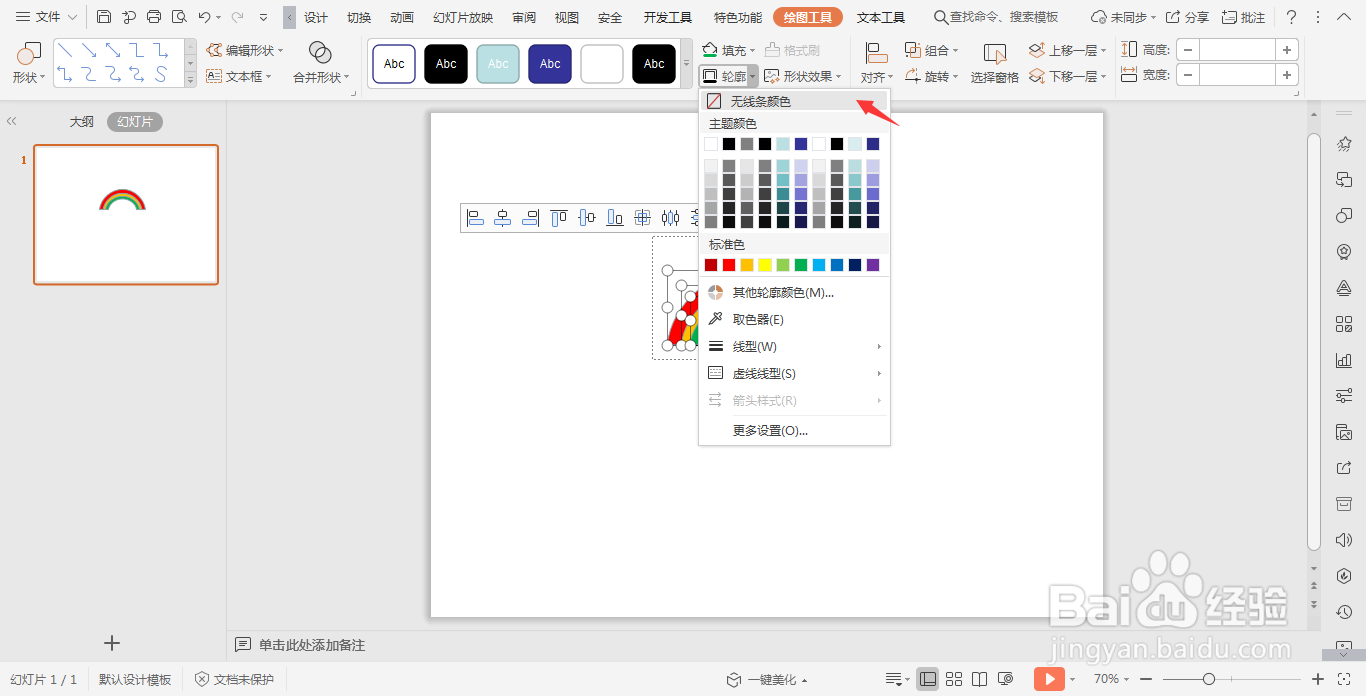 6/6
6/6最后插入一个云朵形状,并复制一个,放置在彩虹的下方两端,这样圆弧形彩虹就制作完成了。
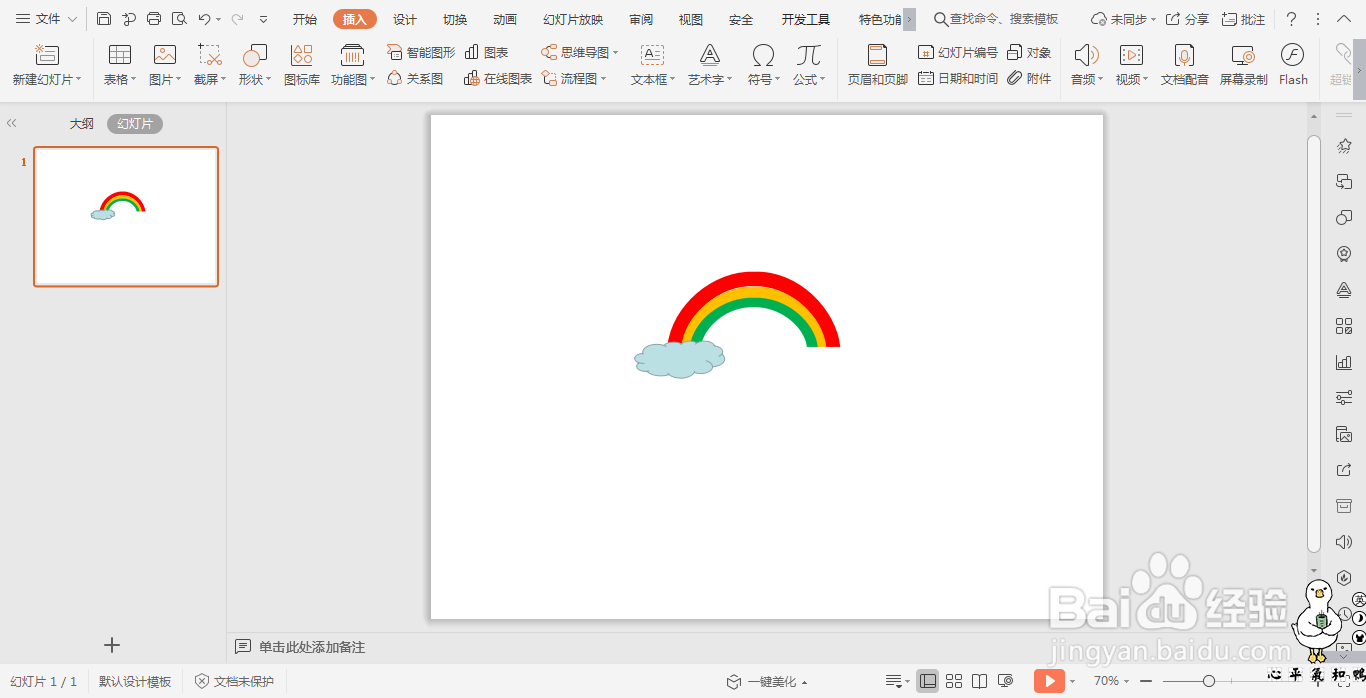
 注意事项
注意事项按照上述步骤,这样圆弧形彩虹就制作完成了。
PPT绘制图标圆弧形彩虹版权声明:
1、本文系转载,版权归原作者所有,旨在传递信息,不代表看本站的观点和立场。
2、本站仅提供信息发布平台,不承担相关法律责任。
3、若侵犯您的版权或隐私,请联系本站管理员删除。
4、文章链接:http://www.1haoku.cn/art_268054.html
上一篇:Unity如何打开添加组件
下一篇:自制泡椒的做法
 订阅
订阅